Учебно-методическое пособие Барнаул-2004 удк печатается по решению Ученого совета Барнаульского государственного педагогического университета
| Вид материала | Учебно-методическое пособие |
СодержаниеНастройка MARC-SQL Настройка основных параметров системы Работа с пользователями Сиглы хранения Фильтры словарей Шаблоны полей для документов Определение этапов Резервное копирование баз данных |
- Учебно-методическое пособие Барнаул-2004 удк печатается по решению Ученого совета Барнаульского, 1461.29kb.
- И. Я. Яковлева Н. И. Алексеева Основы этики: учебно-методическое пособие, 948.92kb.
- Учебно-методическое пособие Ульяновск, 2004 г. Ббк: 74. 200. 52 + 74. 265. 1 Удк: 373., 886.42kb.
- В. Г. Белинского кафедра мировой и отечественной культуры удк 17: 34 (075. 8) Этика, 993.72kb.
- В. Г. Белинского кафедра мировой и отечественной культуры удк 17: 34 () этика профессионального, 1107.99kb.
- Учебно-методическое пособие псков 2008, 827.79kb.
- М. Ю. Иванов Бизнес-планирование в сфере услуг Учебно-методическое пособие, 908.25kb.
- Учебно-методическое пособие Саров Арзамас сгт, 3387.31kb.
- В. Г. Белинского Исторический факультет Гуманитарный учебно-методический и научно-издательский, 2441.09kb.
- Практикум Учебно-методическое пособие Канск 2006 Печатается по решению научно-методического, 1041.76kb.
Настройка MARC-SQL
Создание новой базы данных
После инсталляции АИБС «MARC-SQL» в папке [каталог установки АИБС]\DB\*.mdb находится демонстрационные базы данных, готовые к работе.
Список имеющихся в АИБС баз данных можно посмотреть в файле [каталог установки АИБС]\BIN\DSN.INI]. Этот список может пополняться новыми источниками информации.
Просмотр и редактирование списка БД можно осуществлять через меню модуля «Администратор» [СервисСписок баз данных…] (попасть в модуль «Администратор» можно при помощи команды меню [МодулиАдминистратор]).
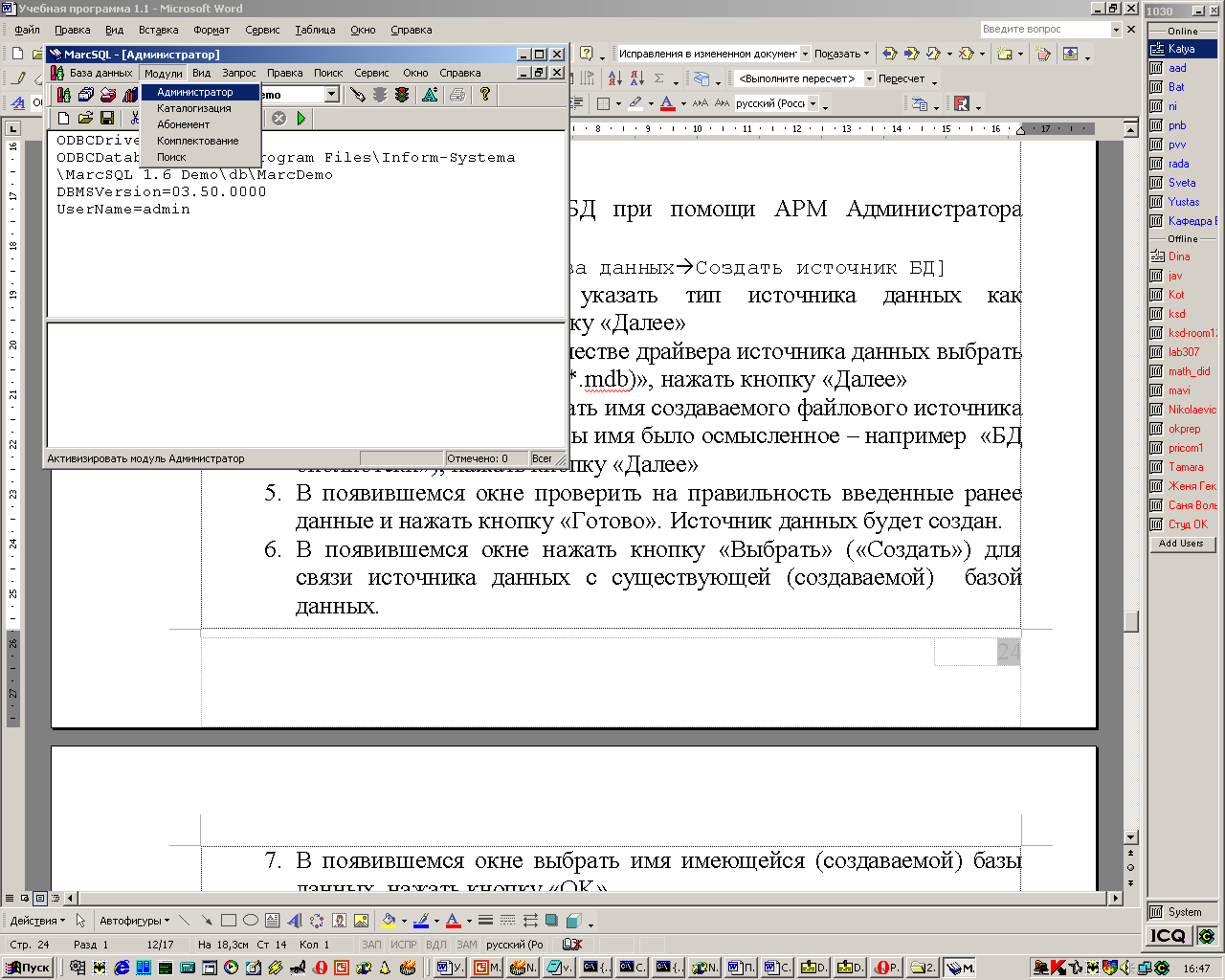
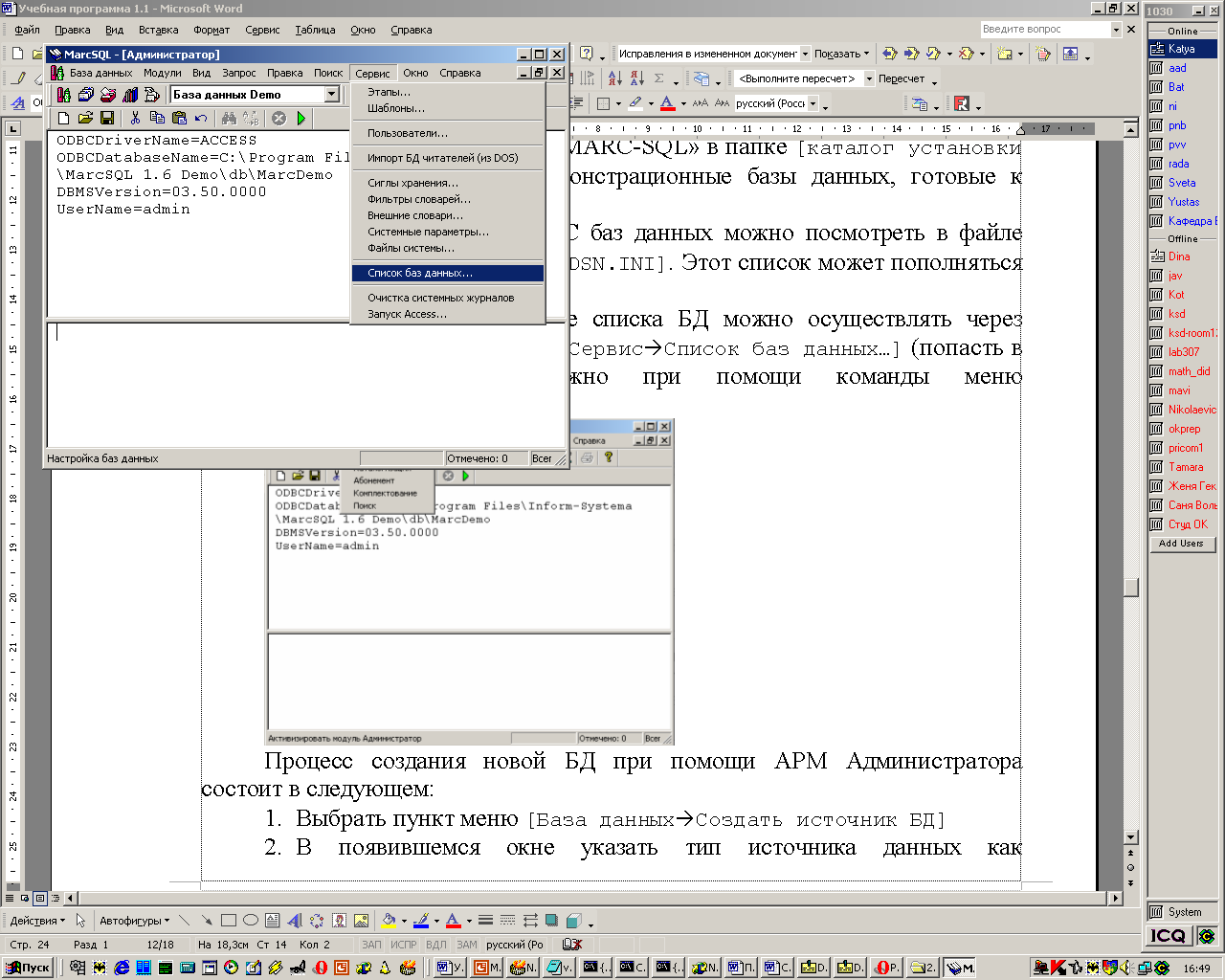
Процесс создания новой БД при помощи АРМ Администратора состоит в следующем:
- Выбрать пункт меню [База данныхСоздать источник БД]
- В появившемся окне указать тип источника данных как «файловый», нажать кнопку «Далее»
- В появившемся окне в качестве драйвера источника данных выбрать «Microsoft Access Driver (*.mdb)», нажать кнопку «Далее»
- В появившемся окне указать имя создаваемого файлового источника данных (желательно, чтобы имя было осмысленное – например «БД библиотеки»), нажать кнопку «Далее»
- В появившемся окне проверить на правильность введенные ранее данные и нажать кнопку «Готово». Источник данных будет создан.
- В появившемся окне «установка драйвера ODBC для Microsoft Access» нажать кнопку «Выбрать» («Создать») для связи источника данных с существующей (создаваемой) базой данных.
- В появившемся окне выбрать имя имеющейся (создаваемой) базы данных, нажать кнопку «OK»
- Подтвердить настройки нажатием кнопки «OK».
Ниже приведены иллюстрации вышеописанных действий:
1
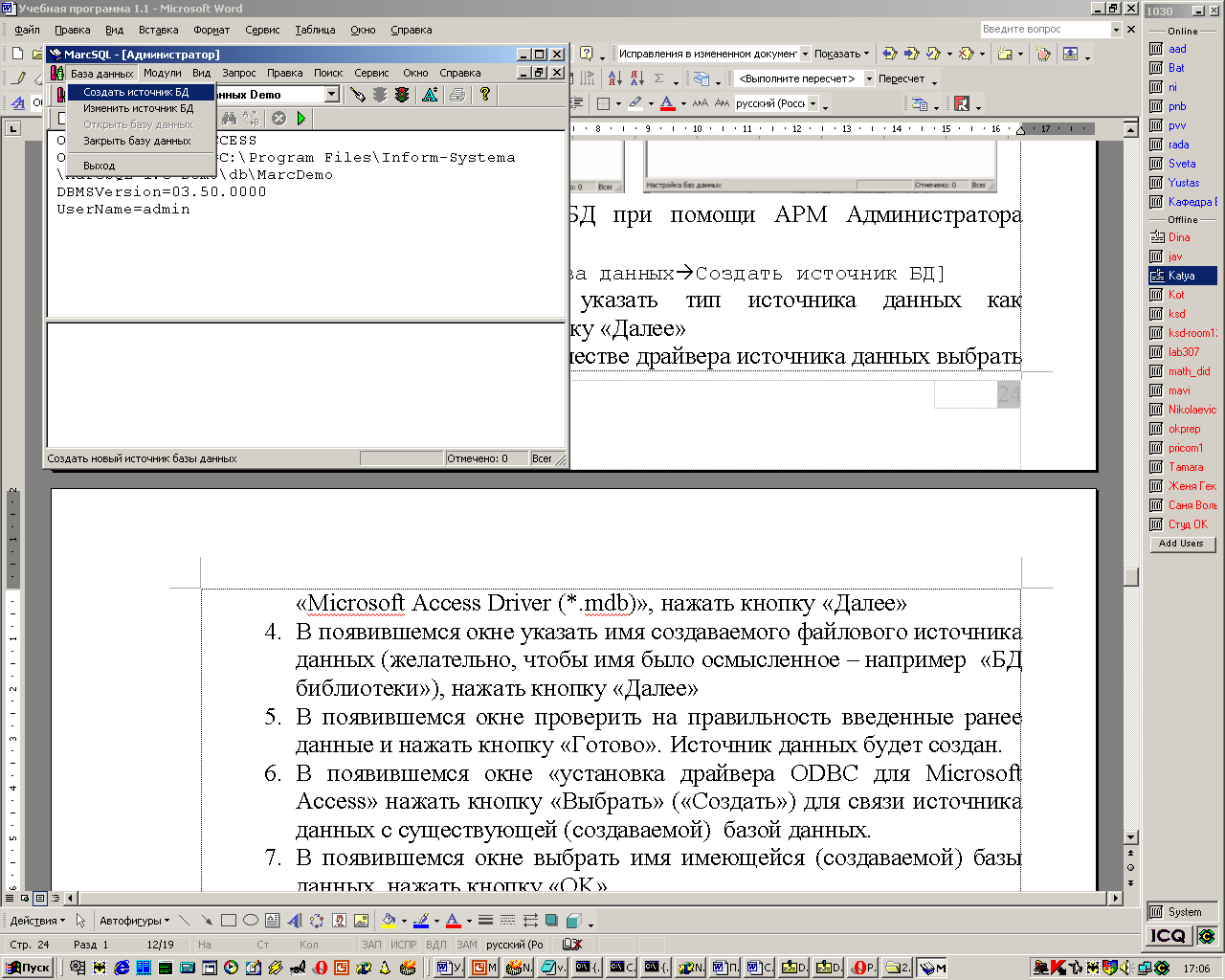 2
2 
3
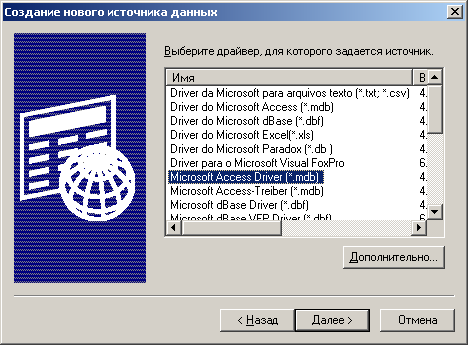 4
4 
5
 6
6 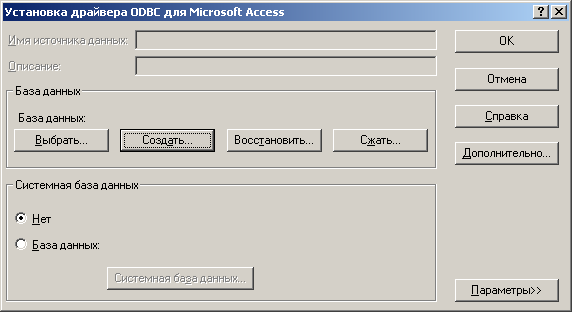
7
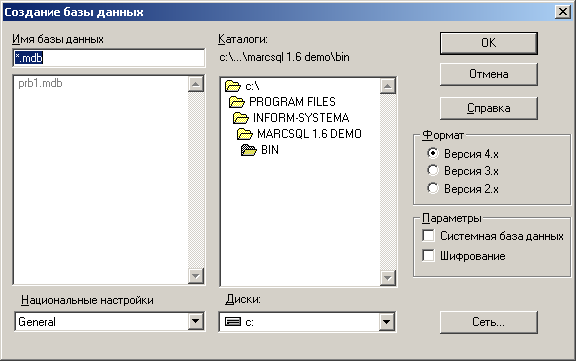 8
8 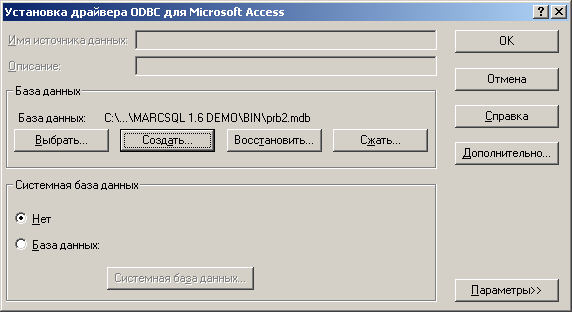
После того, как база данных создана, она появляется в списке доступных БД. Если этого не случилось нужно открыть ее через модуль «Администратор» при помощи команды меню [База данных Открыть базу данных] и выбрать в качестве файлового источника базы данных источник, созданный в на шагах 1-5 «Процесс создания новой БД» (см. выше). Для того, чтобы имя новой БД в списке баз данных АИБС имело удобочитаемый вид, необходимо при помощи команды меню модуля «Администратор» [СервисСписок баз данных…] изменить содержимое поля «Название» на приемлемое, после чего нажать последовательно кнопки «Применить» и «OK».
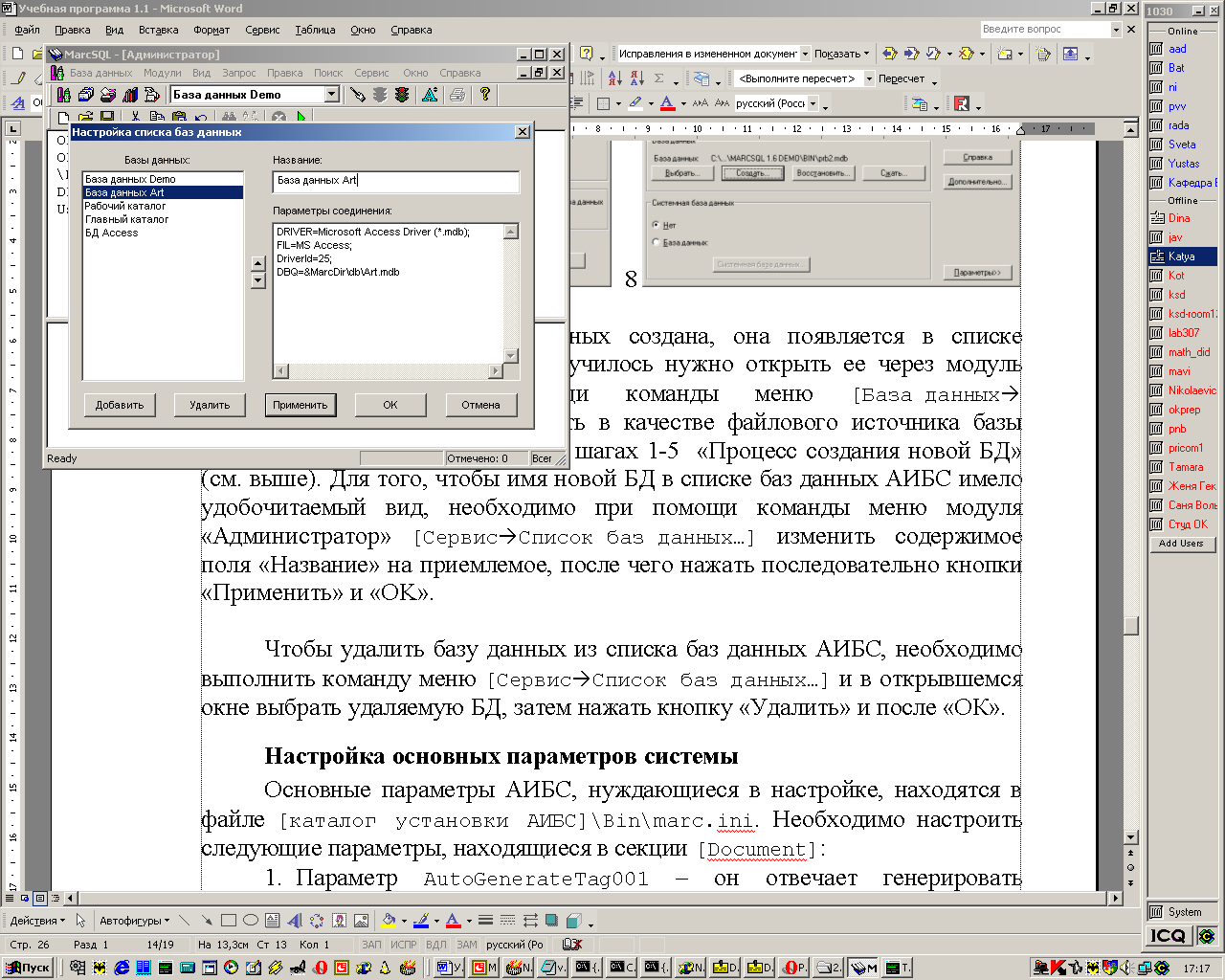
Чтобы удалить базу данных из списка баз данных АИБС, необходимо выполнить команду меню [СервисСписок баз данных…] и в открывшемся окне выбрать удаляемую БД, затем нажать кнопку «Удалить» и после «ОК».
Настройка основных параметров системы
Основные параметры АИБС, нуждающиеся в настройке, находятся в файле [каталог установки АИБС]\Bin\marc.ini.
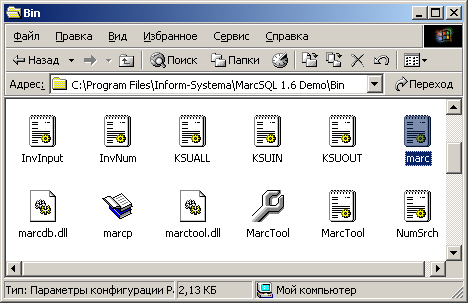
Необходимо настроить следующие параметры, находящиеся в секции [Document]:
- Параметр AutoGenerateTag001 – он отвечает генерировать автоматически или нет значение поля 001 MARC-записи («Контрольный номер»). Для включения генерации необходимо присвоить этому параметру значение YES.
- Параметр PatternForTag001 – он определяет шаблон автоматически генерируемого значения поля 001. Обычно имеет вид RU/Идентификатор_библиотеки/[N], где [N] – место, куда подставляется уникальный номер.
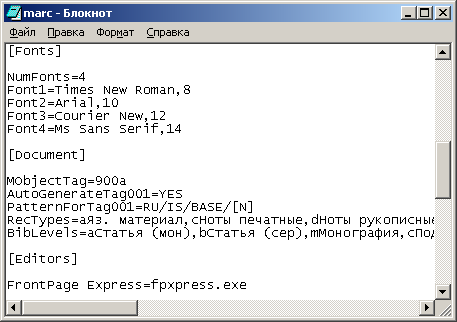
Остальные параметры данного конфигурационного файла (за исключением разве что секции [Fonts]) без глубоких знаний механизмов работы АИБС лучше не изменять.
Работа с пользователями
Как уже отмечалось, работа администратора с пользователями6 заключается в следующем:
- Ведения списка пользователей БД – а именно создание, удаление, редактирование пользователей, ведение базы паролей пользователей
- Раздача прав каждому конкретному пользователю на те или иные действия в БД.
Вся эта работа с пользователями осуществляется при помощи команды меню [СервисПользователи…] модуля «Администратор». После выполнение данной команды появляется окно позволяющее заводить, удалять и переименовывать пользователей, а так же манипулировать правами пользователей: разрешать или запрещать им запускать те или иные АРМ-ы, а так же раздавать и забирать права на те или иные действия с БД. Очень важно как можно более грамотно ограничить права пользователя, уберегая его от неумышленного искажения данных в БД. Нужно помнить, что все действия с пользователями относятся только к той БД, которая в данный момент является открытой.
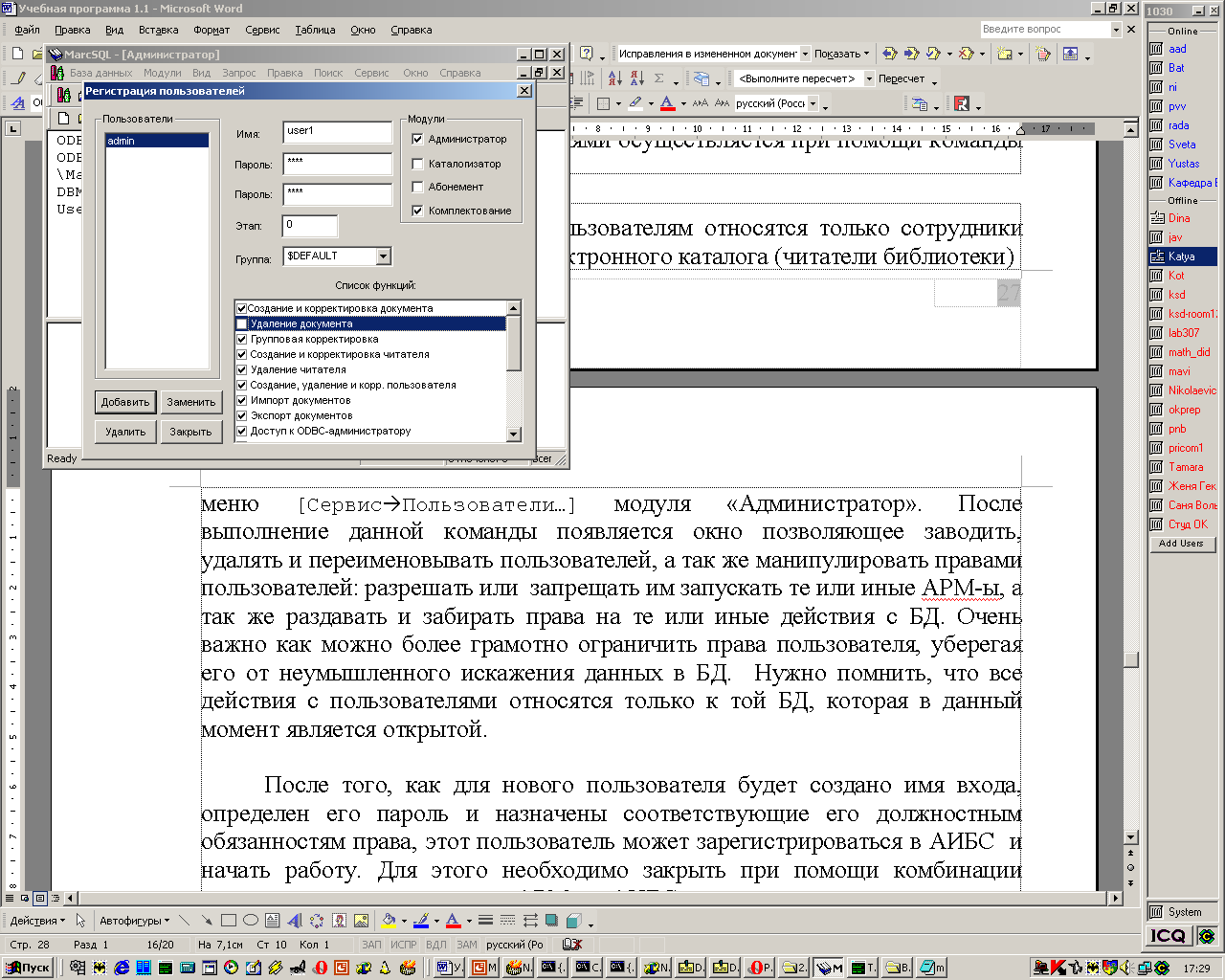
После того, как для нового пользователя будет создано имя входа, определен его пароль и назначены соответствующие его должностным обязанностям права, этот пользователь может зарегистрироваться в АИБС и начать работу. Для этого необходимо закрыть при помощи комбинации клавиш
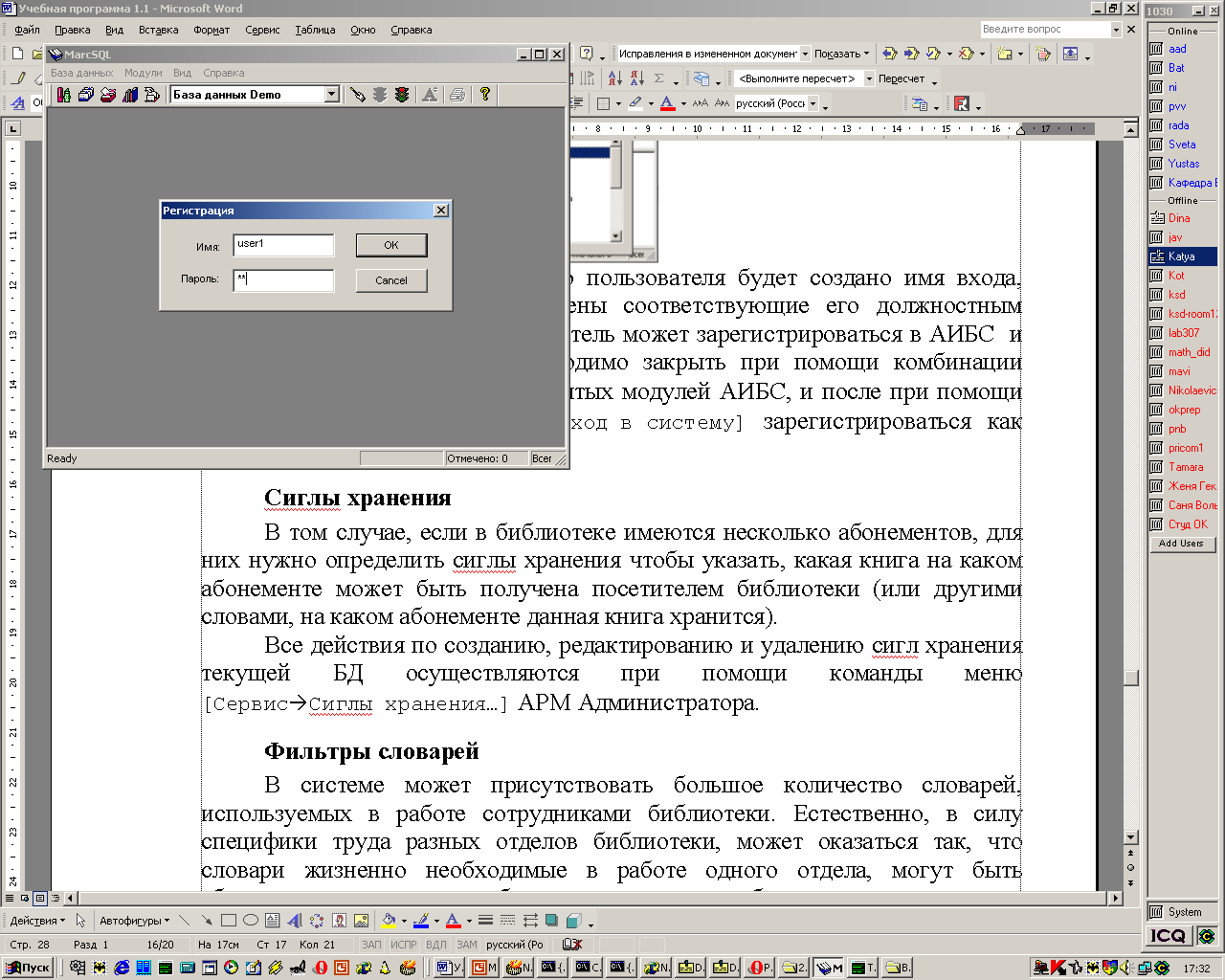
Сиглы хранения
В том случае, если в библиотеке имеются несколько абонементов, для них нужно определить сиглы хранения чтобы указать, какая книга на каком абонементе может быть получена посетителем библиотеки (или другими словами, на каком абонементе данная книга хранится).
Все действия по созданию, редактированию и удалению сигл хранения текущей БД осуществляются при помощи команды меню [СервисСиглы хранения…] модуля «Администратор».
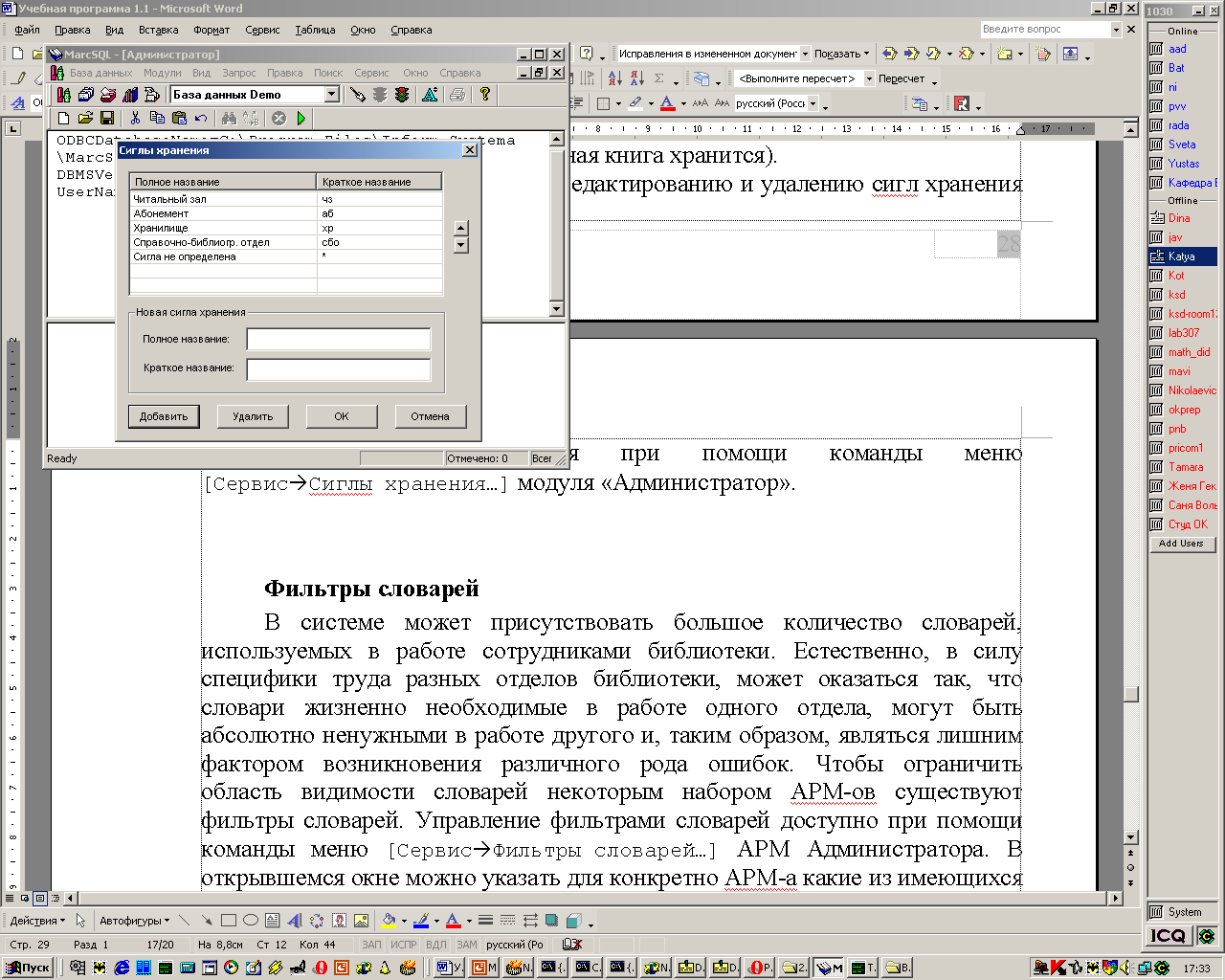
Фильтры словарей
В системе может присутствовать большое количество словарей, используемых в работе сотрудниками библиотеки. Естественно, в силу специфики труда разных отделов библиотеки, может оказаться так, что словари жизненно необходимые в работе одного отдела, могут быть абсолютно ненужными в работе другого и, таким образом, являться лишним фактором возникновения различного рода ошибок. Чтобы ограничить область видимости словарей некоторым набором модулей существуют фильтры словарей. Управление фильтрами словарей доступно при помощи команды меню [СервисФильтры словарей…] модуля «Администратор». В открывшемся окне можно указать для конкретного модуля АИБС какие из имеющихся словарей БД будут видимы и в каком порядке (порядок, естественно, определяется востребованностью словаря) они будут видны на экране во время работы в данном АРМ-е.
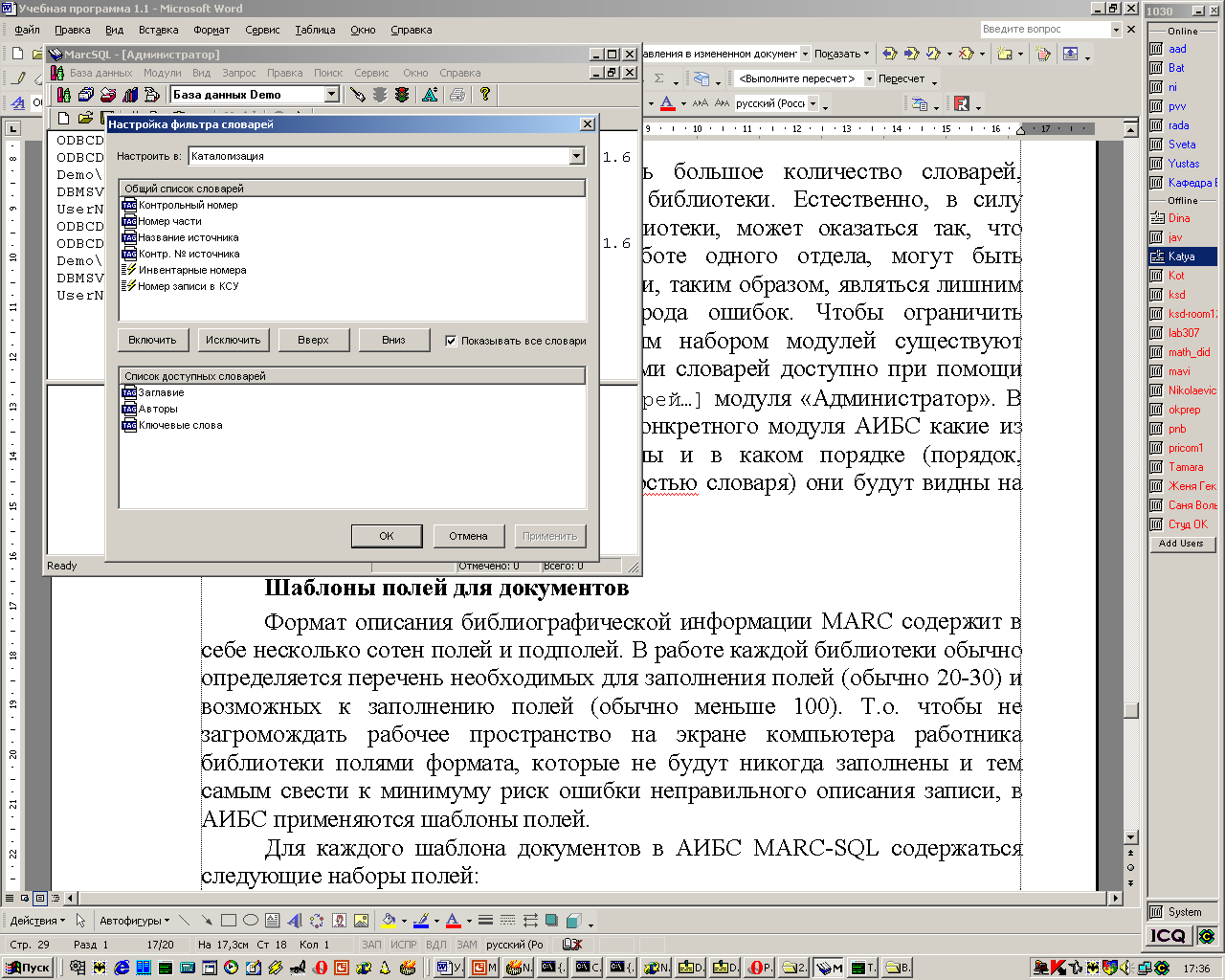
Шаблоны полей для документов
Формат описания библиографической информации MARC содержит в себе несколько сотен полей и подполей. В работе каждой библиотеки обычно определяется перечень необходимых для заполнения полей (обычно 20-30) и возможных к заполнению полей (обычно меньше 100). Т.о. чтобы не загромождать рабочее пространство на экране компьютера работника библиотеки полями формата, которые не будут никогда заполнены и тем самым свести к минимуму риск ошибки неправильного описания записи, в АИБС применяются шаблоны полей.
Для каждого шаблона документов в АИБС MARC-SQL содержаться следующие наборы полей:
- набор полей для создания документов.
- набор полей для просмотра и редактирования документов.
- набор полей для просмотра документов через HTML-формы.
Каждый набор определяет какие поля и в какой последовательности будут присутствовать при работе с документом в соответствующем режиме.
Конфигурация шаблонов производится при помощи команды меню модуля «Администратор» [СервисШаблоны].
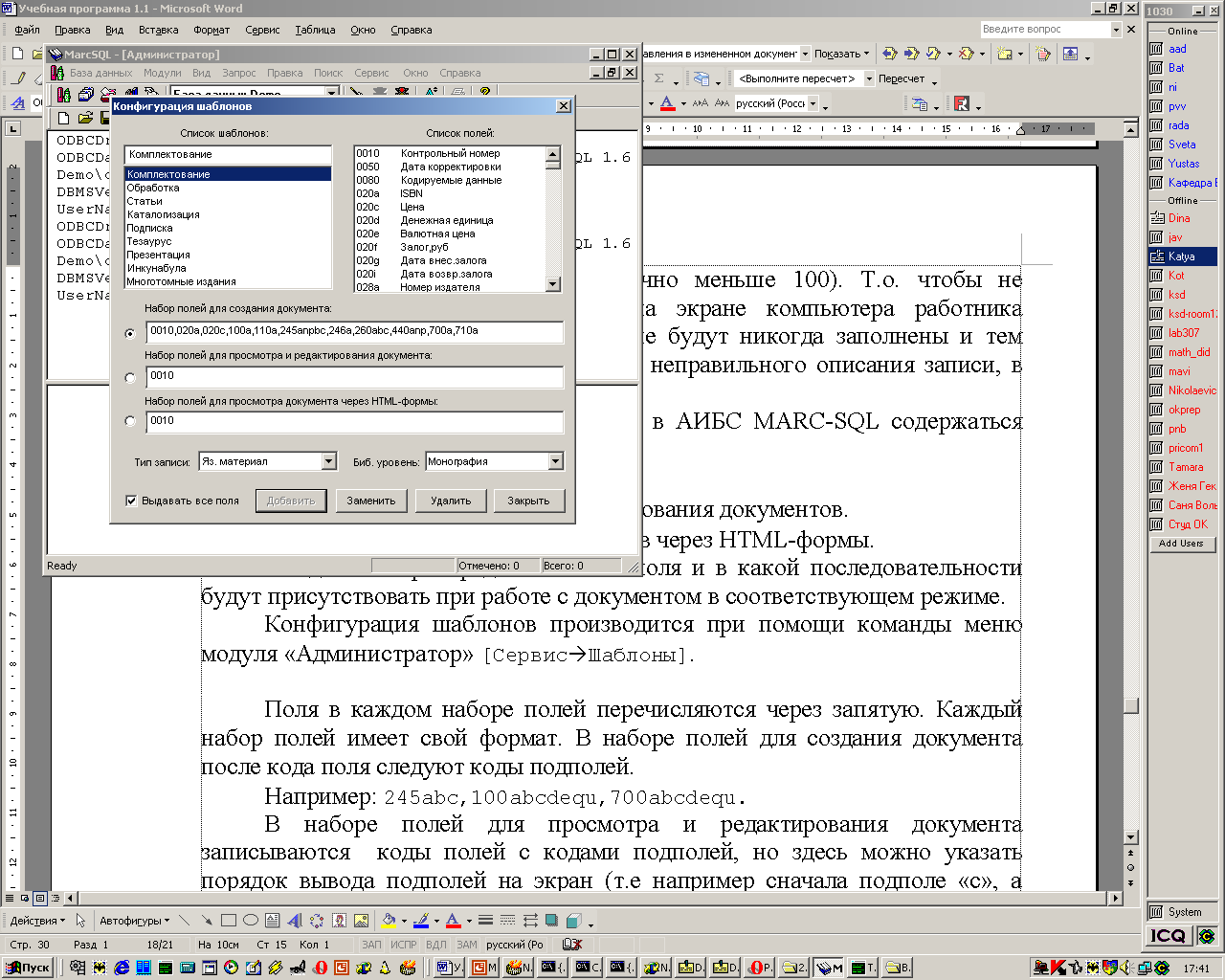
Поля в каждом наборе полей перечисляются через запятую. Каждый набор полей имеет свой формат. В наборе полей для создания документа после кода поля следуют коды подполей.
Например: 245abc,100abcdequ,700abcdequ.
В наборе полей для просмотра и редактирования документа записываются коды полей с кодами подполей, но здесь можно указать порядок вывода подполей на экран (т.е например сначала подполе «с», а затем «а».) Если подполя не указаны, то они появятся все в алфавитном порядке.
Например: 001,245badc,100,700,653ba,020,090,091
В наборе данных для просмотра документа через HTML-форму отдельно описывается каждое подполе с указанием кода поля.
Например: 245a,245b,100a,100u.
Этот набор данных используется для просмотра документа в режиме HTML-формы модуля «Каталогизатор» (команда меню [Видэкранные формы HTML-форма])
Для создания нового шаблона документа необходимо в поле текущего шаблона (список шаблонов) ввести название нового шаблона, определить группы полей для нового шаблона и нажать кнопку «Добавить».
Для корректировки шаблона необходимо его выбрать в списке шаблонов, скорректировать наборы полей и нажать кнопку «Заменить».
Для удаления шаблона необходимо его выбрать из списка шаблонов и нажать кнопку «Удалить».
Поле «Выдавать все поля» относится только к шаблону для корректировки документов. Если оно отмечено, то в редакторе при отображении документа на экране после выдачи всех полей из шаблона будут выданы все остальные поля, присутствующие в документе.
Окно "Список полей" можно использовать при создании наборов полей документов. Для этого сначала необходимо отметить текущий набор полей. После этого, если щелкнуть дважды мышкой в строке списка полей, поле из этой строки припишется в конец текущего набора полей.
Определение этапов
Создание библиографического описания – довольно трудоемкий процесс (Как уже не раз отмечалось, в формате MARC несколько сот полей и подполей). Для того, чтобы разбить процесс создания библиографического описания между различными отделами библиотеки используется технология этапов. На каждом этапе в документ заносятся значения только тех полей, которые определены для данного этапа. После того, как все поля этапа введены, документ передается на следующий этап. На последнем этапе документ списывается с этапа, что означает, что формирование документа полностью завершено.
В АИБС MARC-SQL рабочее место каталогизатора может быть настроено на работу с определенным этапом.
Использование технологии этапов можно рассматривать как еще один способ наложить ограничения на доступ к функциям системы и к данным БД для пользователей АИБС.
При использовании технологии этапов каждому пользователю через команду меню [СервисПользователи…] модуля «Администратор» назначается номер определенного этапа, и после этого он может корректировать документы только своего этапа, причем добавлять и корректировать только те поля, которые определены в текущем шаблоне документов (о шаблонах документов см. выше). Он может удалять документы только своего этапа. При создании библиографического описания документу приписывается номер этапа пользователя, который его создал.
Перечень этапов хранится в файле [каталог установки АИБС]\Bin\phase.ini, и может быть исправлен либо непосредственно в этом файле при помощи любого текстового редактора, либо при помощи команды меню [СервисЭтапы…].
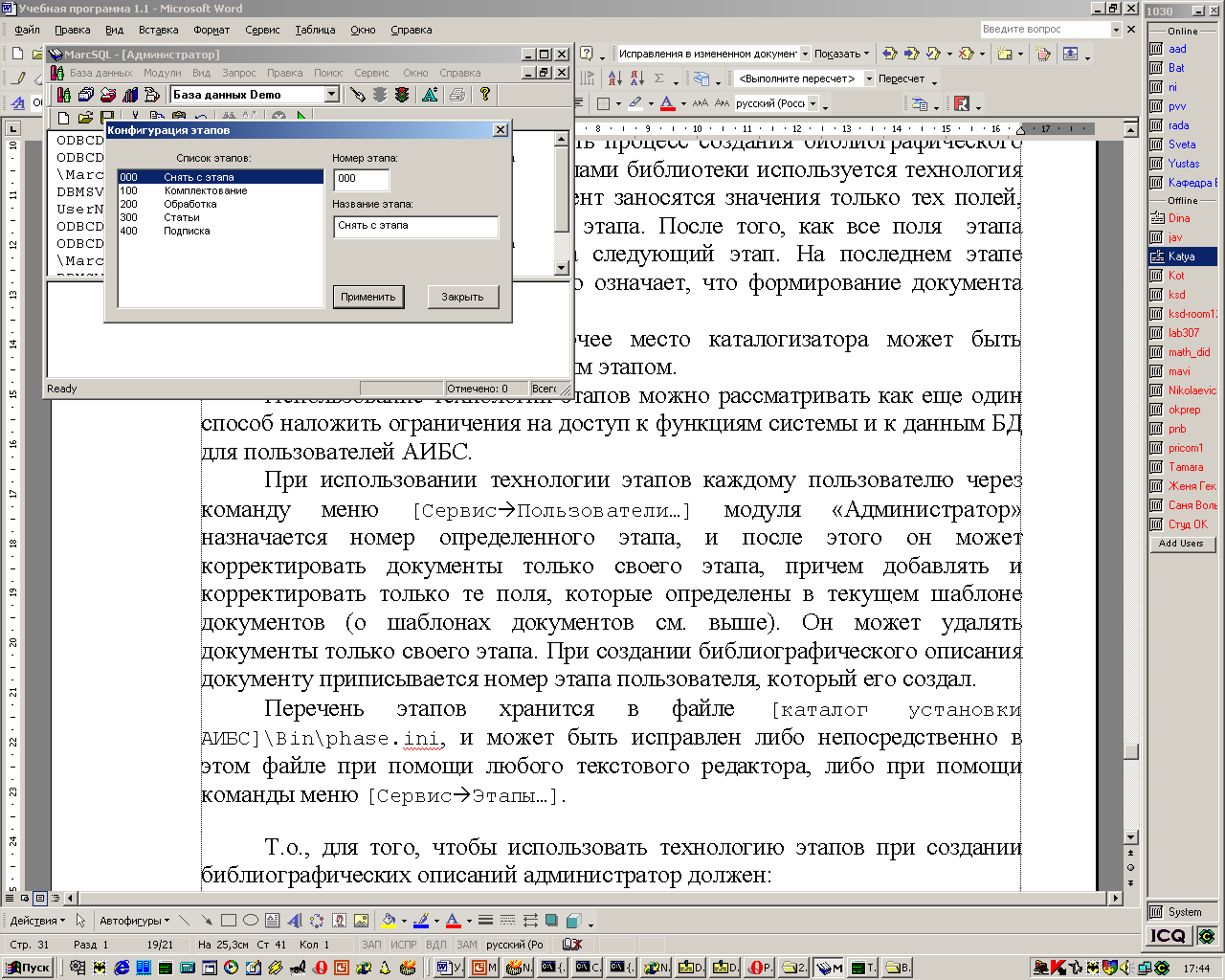
Т.о., для того, чтобы использовать технологию этапов при создании библиографических описаний администратор должен:
- Наметить этапы создания документов.
- Определить, какие поля будут заноситься в библиографическое описание на каждом этапе.
- Согласно намеченным этапам создать для каждого рабочего места каталогизатора свой файл «PHASE.INI». Как правило, используется один и тот же файл для всех рабочих мест, но администратор может на определенных рабочих местах исключить некоторые этапы из файла «PHASE.INI», чтобы каталогизатор не имел возможности передавать документы на эти этапы. Например, администратор может исключить последний нулевой этап, чтобы каталогизаторы не имели возможность списывать документы с этапа.
- Создать шаблоны документов, которые будут использоваться на каждом из этапов.
- Определить кто из каталогизаторов и на каком этапе будет работать. Зарегистрировать их в базе данных и прописать им номера соответствующих этапов.
- В модуле "Каталогизация" определить шаблон, который будет использоваться в режиме создания и корректировки документов (команда меню [ДокументШаблоны документов]).
После выполнения всех вышеперечисленных действий по настройке, пользователям АИБС будет доступны все возможности поэтапной обработки документов, в т.ч. постановка библиографического описания на этап, передача его на следующий этап и снятие с этапа.
Резервное копирование баз данных
Как уже указывалось, резервное копирование БД – одна из важнейших задач администратора БД. Даже при ошибочной политике раздаче прав пользователям (не говоря о более серьезных проблемах – например при поломке винчестера, на котором хранилась ваша БД), в случае потери или искажении данных их можно оперативно восстановить из резервной копии, понеся минимальные потери в данных и времени.
Рассмотрим самый простой и действенный вариант резервного копирования БД – копирование файлов данных.
Суть его состоит в следующем:
- Выбирается место (или места) хранения резервных копий. В качестве такового может выступать либо файл-сервер учреждения, либо набор CD-дисков (самый надежный вариант) (для этих целей желательно использовать CD-RW диски), либо, на крайний случай, набор флоппи-дисков (последний вариант крайне не желателен, в силу большой вероятности потери данных из-за выхода из строя дискеты).
- Составляется график резервного копирования (например, раз в день или раз в неделю).
- Выбирается политика хранения копий (например, только копии за последнюю неделю, или копии за последнюю неделю и далее по одной за каждый месяц и т.д.)
- Составляется список файлов данных, подлежащих резервному копированию. Имена файлов данных можно посмотреть при помощи команды меню АРМ Администратора [СервисСписок баз данных…]: в окне «Параметры соединения» параметр [DBQ] указывает на файл данных выбранной БД.
- В соответствии с выбранным графиком указанные файлы копируются в место (места) хранения резервных копий, после чего устаревшие c точки зрения политики хранения копии могут быть уничтожены. Во время резервного копирования необходимо, чтобы к файлам данных не происходили обращения других пользователей – т.е. чтобы не был запущен ни один АРМ АИБС.
В случае необходимости восстановления базы данных из резервной копии нужно просто скопировать файлы данных из нужной резервной копии в те места, откуда они были в свое время сохранены.
Заключение
Мы рассмотрели только базовые возможности администрирования АИБС MARC-SQL.
Полная документация по настройке и использованию этой системы входит в установочный комплект (дистрибутив) MARK-SQL, в том числе и для демо-версии системы. Демо-версия АИБС MARC-SQL может быть получена с Web-сайта НПО «Информсистема» по адресу:
ссылка скрыта
